Outro dia, tive a tarefa de montar um iPad no OSX 10.14 como uma unidade externa, com a capacidade de executar operações de arquivo no console. Encontrei algumas instruções na Internet sobre como fazer isso usando o sistema de arquivos ifuse. Infelizmente, nada saiu com o iOS 12. O dispositivo foi desbloqueado, o acesso aos dados foi permitido, mas, apesar disso, ocorreu um erro:
Failed to connect to lockdownd service on the device. Try again. If it still fails try rebooting your device.
Este artigo foi escrito para economizar tempo para aqueles que têm o mesmo problema.
No
github, há uma instrução para criar ifuse e principais dependências diretamente da fonte no repositório, mas esta é uma maneira bastante cuidadosa, pois as principais dependências têm muito mais dependências e também possuem etc. Portanto, usaremos o sistema de gerenciamento de pacotes
Homebrew .
É instalado usando um script no local:
/usr/bin/ruby -e "$(curl -fsSL https://raw.githubusercontent.com/Homebrew/install/master/install)"
O script em si fará o download de tudo o que é necessário para o homebrew, incluindo as Ferramentas de Linha de Comando do Xcode. Ifuse precisa que o OSXFuse
funcione , que pode ser baixado do
site ou instalado usando o comando:
brew cask install osxfuse
Agora você precisa instalar as principais dependências:
brew uninstall --ignore-dependencies libimobiledevice brew uninstall --ignore-dependencies usbmuxd
IMPORTANTE: Se você já possui versões estáveis do libimobiledevice e usbmuxd instaladas, remova-as e instale as versões dev com a opção --HEAD, caso contrário, ocorrerá um erro ao conectar dispositivos com o iOS 12.
Por fim, instale o iFuse:
brew install ifuse
Tudo está pronto, se um dispositivo estiver conectado, você poderá montá-lo com o comando:
ifuse ~/_ifuse_mount_point
onde
~ / _ifuse_mount_point é o caminho para o ponto de montagem.
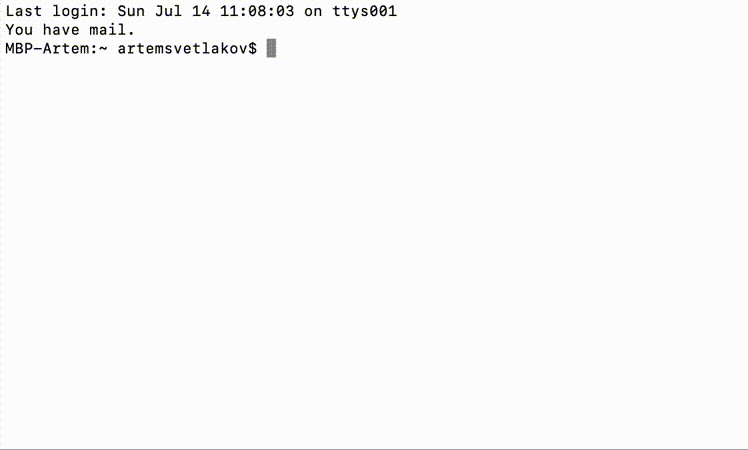
O Ifuse pode montar um sistema de arquivos acessível ao público (ou o todo, se houver raiz), além de diretórios de aplicativos que suportam a API de compartilhamento de arquivos.
Se vários dispositivos estiverem conectados, para escolher qual montar, você deve usar a opção -u
ifuse ~/ifuse_mnt -u <UniqueDeviceID>
Para descobrir o UniqueDeviceID, você pode usar o comando:
ideviceinfo
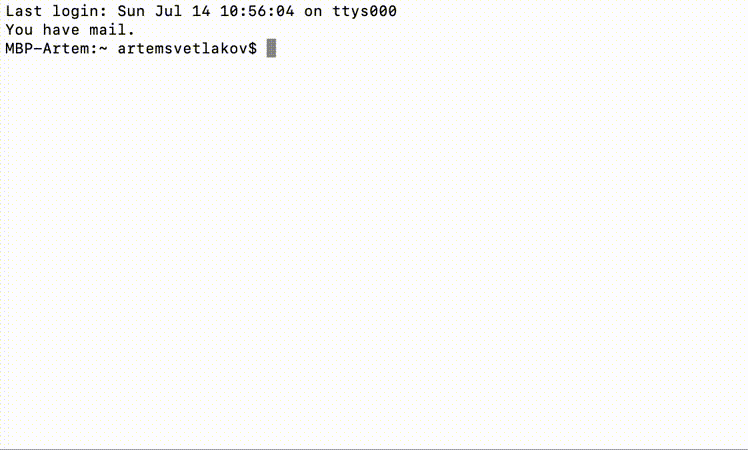
Para iniciar no Spotlight, você pode criar AppleScript e salvá-lo como um aplicativo:
try do shell script "/usr/local/bin/ifuse ~/_ifuse_mount_point" on error errMsg display dialog "ERROR: " & errMsg end try